Создание сводного отчета из нескольких писем в Outlook с использованием ИИ
Kutools для Outlook
Если ваши ежедневные задачи часто связаны с обменом электронными письмами, документирующими вашу работу, то составление сводки этих писем за определенный период может быть крайне важным. Ручное открытие каждого письма и объединение информации для создания отчета занимает много времени и чревато ошибками. Для решения этой проблемы Kutools для Outlook представляет функцию AI Сводка. Этот инструмент помогает оптимизировать ваш рабочий процесс, используя ИИ для быстрого суммирования нескольких писем и создания подробного отчета непосредственно в Outlook, делая задачу более эффективной и точной.
Основные преимущества функции AI Сводка:
- Используйте передовую технологию ИИ для быстрого суммирования содержания нескольких писем.
- Выбирайте разные периоды для сводок писем в зависимости от ваших потребностей, например, сегодня, вчера, на этой неделе, в этом месяце или настройте диапазон времени.
- Предлагает три стиля сводки: точный, простой и основанный на ключевых моментах. Также позволяет вам настроить требования по своему усмотрению.
- Сводные отчеты могут быть переведены на 40 языков.
- Поддерживает одновременное создание нескольких сводок, и вы можете редактировать текущую сводку для создания новой, которая лучше соответствует вашим потребностям.
- Созданные сводки можно копировать, экспортировать как текстовые или PDF файлы, или использовать их напрямую как тело нового письма.
Эти функции делают процесс сводки писем более эффективным и гибким.
Использование функции AI Сводка
Давайте подробнее рассмотрим, как эффективно использовать функцию AI Сводка.
Шаг 1. Включите Outlook.
Шаг 2. Нажмите вкладку Kutools AI и выберите функцию AI Сводка.
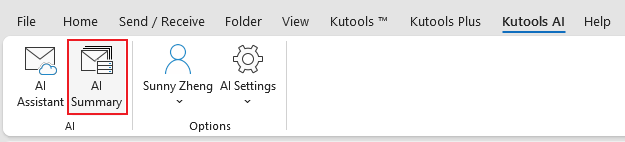
Шаг 3. В окне Резюме работы - Шаг 1:
Во-первых, выберите желаемый период для сводки писем. Есть два способа указать период:
Быстро выберите период из выпадающего меню.

Настройте период по вашему усмотрению.
Примечание: Вам нужно выбрать "Пользовательский" из выпадающего меню, чтобы активировать возможность выбора пользовательской даты.
Затем отметьте папки, из которых вы хотите составить сводки.

Нажмите Далее, чтобы перейти ко второму шагу окна Резюме работы.
Шаг 4. В окне Резюме работы - Шаг 2:
Прежде всего, выберите письма, которые вы хотите суммировать.
Затем выберите стиль сводки и язык.

Шаг 5. Начните сводку.
Нажмите Начать сводку кнопку ![]() , и ИИ выполнит сводку перечисленных писем.
, и ИИ выполнит сводку перечисленных писем.
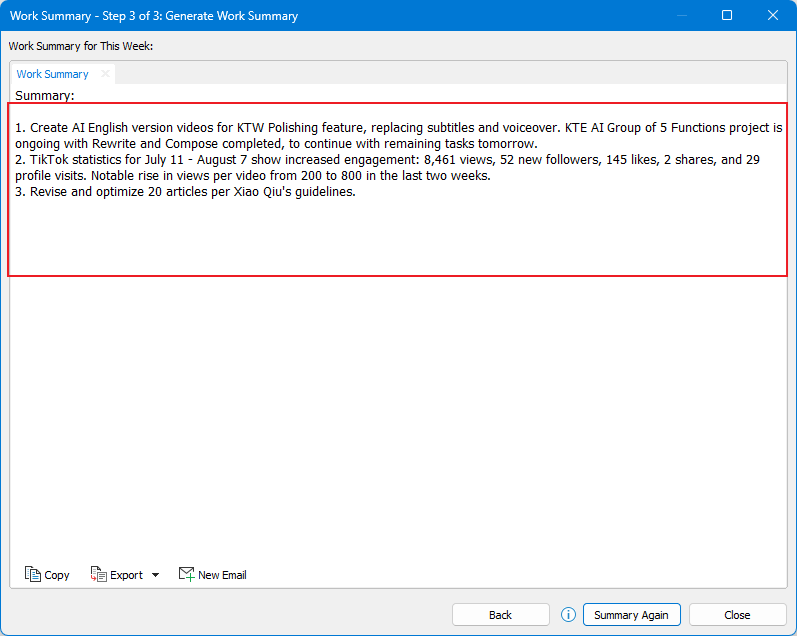
Если вас не устраивает текущая сводка, вы можете нажать кнопку Повторить сводку для получения исправленной версии.
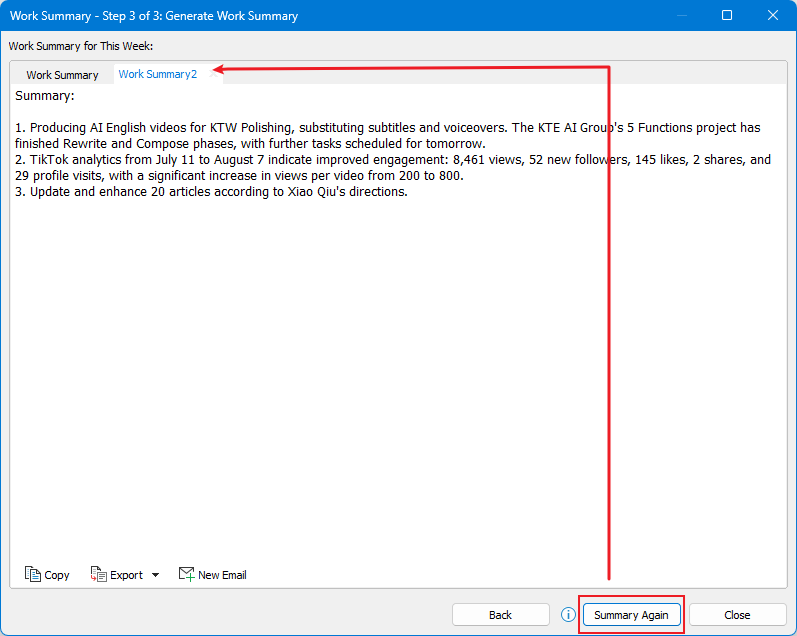
Кроме того, вы можете внести правки в первую сводку, добавив или удалив контент, затем нажмите Повторить сводку для создания улучшенной версии на основе ваших изменений. Вы можете продолжать корректировать, пока не получите желаемую сводку.
Шаг 6. Используйте сводку.
Нажмите Копировать кнопку
 чтобы скопировать сводку в буфер обмена, а затем вставить ее куда угодно.
чтобы скопировать сводку в буфер обмена, а затем вставить ее куда угодно.Нажмите Экспорт и укажите, чтобы экспортировать текущую сводку в папку в виде текстового файла или файла PDF.

Нажмите Новое письмо кнопку
 , и откроется новое окно сообщения с предварительно заполненной сводкой в теле письма. Вам просто нужно отредактировать отправителя, получателей и тему, затем нажать Отправить для отправки сводного письма.
, и откроется новое окно сообщения с предварительно заполненной сводкой в теле письма. Вам просто нужно отредактировать отправителя, получателей и тему, затем нажать Отправить для отправки сводного письма.
Нажмите кнопку Назад, чтобы сбросить параметры на последнем шаге.
Если вы используете функции ИИ впервые, вам нужно будет настроить параметры ИИ перед применением функции Сводка.

Если вкладка Kutools AI закрывается, вы можете найти функцию AI Сводка в разделе Kutools > Еще.
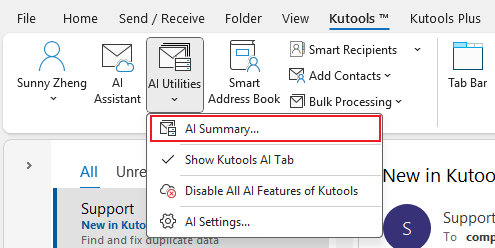
Лучшие инструменты для повышения продуктивности работы с Office
Срочные новости: бесплатная версия Kutools для Outlook уже доступна!
Оцените обновленный Kutools для Outlook с более чем100 невероятными функциями! Нажмите, чтобы скачать прямо сейчас!
📧 Автоматизация Email: Автоответчик (Доступно для POP и IMAP) / Запланировать отправку писем / Авто Копия/Скрытая копия по правилам при отправке писем / Автоматическое перенаправление (Расширенное правило) / Автоматически добавить приветствие / Авторазделение Email с несколькими получателями на отдельные письма ...
📨 Управление Email: Отозвать письмо / Блокировать вредоносные письма по теме и другим критериям / Удалить дубликаты / Расширенный Поиск / Организовать папки ...
📁 Вложения Pro: Пакетное сохранение / Пакетное открепление / Пакетное сжатие / Автосохранение / Автоматическое отсоединение / Автоматическое сжатие ...
🌟 Волшебство интерфейса: 😊Больше красивых и стильных эмодзи / Напоминание при поступлении важных писем / Свернуть Outlook вместо закрытия ...
👍 Удобные функции одним кликом: Ответить всем с вложениями / Антифишинговая Email / 🕘Показать часовой пояс отправителя ...
👩🏼🤝👩🏻 Контакты и Календарь: Пакетное добавление контактов из выбранных Email / Разделить группу контактов на отдельные / Удалить напоминание о дне рождения ...
Используйте Kutools на вашем языке – поддерживаются Английский, Испанский, Немецкий, Французский, Китайский и более40 других!


🚀 Скачайте все дополнения Office одним кликом
Рекомендуем: Kutools для Office (5-в-1)
Скачайте сразу пять установщиков одним кликом — Kutools для Excel, Outlook, Word, PowerPoint и Office Tab Pro. Нажмите, чтобы скачать прямо сейчас!
- ✅ Все просто: скачайте все пять установочных пакетов одним действием.
- 🚀 Готово для любой задачи Office: Установите нужные дополнения тогда, когда они вам понадобятся.
- 🧰 Включено: Kutools для Excel / Kutools для Outlook / Kutools для Word / Office Tab Pro / Kutools для PowerPoint






